Mulai cepat: Membuat instans layanan Azure API Management baru menggunakan templat ARM
BERLAKU UNTUK: Semua tingkatAN API Management
Mulai cepat ini menjelaskan cara menggunakan templat Azure Resource Manager (templat ARM) untuk membuat instans Azure API Management. Anda juga dapat menggunakan templat ARM untuk tugas manajemen umum seperti mengimpor API di instans API Management Anda.
Azure API Management membantu organisasi menerbitkan API ke pengembang eksternal, mitra, dan internal untuk membuka potensi data dan layanan mereka. API Management menyediakan kompetensi inti untuk memastikan program API yang sukses melalui keterlibatan pengembang, wawasan bisnis, analitik, keamanan, dan perlindungan. Dengan API Management, buat dan kelola gateway API modern untuk layanan backend yang ada yang dihosting di mana saja.
Templat Azure Resource Manager adalah file JavaScript Object Notation (JSON) yang menentukan infrastruktur dan konfigurasi untuk proyek Anda. Template tersebut menggunakan sintaksis deklaratif. Anda menjelaskan penyebaran yang Dimaksudkan tanpa menulis urutan perintah pemrograman untuk membuat penyebaran.
Jika lingkungan Anda telah memenuhi prasyarat dan Anda terbiasa menggunakan templat ARM, pilih tombol Sebarkan ke Azure. Templat akan terbuka di portal Microsoft Azure.
Prasyarat
Jika Anda tidak memiliki langganan Azure, buat akun gratis sebelum Anda memulai.
Meninjau templat
Templat yang digunakan di mulai cepat ini berasal dari Templat Mulai Cepat Azure.
{
"$schema": "https://schema.management.azure.com/schemas/2019-04-01/deploymentTemplate.json#",
"contentVersion": "1.0.0.0",
"metadata": {
"_generator": {
"name": "bicep",
"version": "0.26.54.24096",
"templateHash": "15176578550391235821"
}
},
"parameters": {
"apiManagementServiceName": {
"type": "string",
"defaultValue": "[format('apiservice{0}', uniqueString(resourceGroup().id))]",
"metadata": {
"description": "The name of the API Management service instance"
}
},
"publisherEmail": {
"type": "string",
"minLength": 1,
"metadata": {
"description": "The email address of the owner of the service"
}
},
"publisherName": {
"type": "string",
"minLength": 1,
"metadata": {
"description": "The name of the owner of the service"
}
},
"sku": {
"type": "string",
"defaultValue": "Developer",
"allowedValues": [
"Consumption",
"Developer",
"Basic",
"Basicv2",
"Standard",
"Standardv2",
"Premium"
],
"metadata": {
"description": "The pricing tier of this API Management service"
}
},
"skuCount": {
"type": "int",
"defaultValue": 1,
"allowedValues": [
0,
1,
2
],
"metadata": {
"description": "The instance size of this API Management service."
}
},
"location": {
"type": "string",
"defaultValue": "[resourceGroup().location]",
"metadata": {
"description": "Location for all resources."
}
}
},
"resources": [
{
"type": "Microsoft.ApiManagement/service",
"apiVersion": "2023-05-01-preview",
"name": "[parameters('apiManagementServiceName')]",
"location": "[parameters('location')]",
"sku": {
"name": "[parameters('sku')]",
"capacity": "[parameters('skuCount')]"
},
"properties": {
"publisherEmail": "[parameters('publisherEmail')]",
"publisherName": "[parameters('publisherName')]"
}
}
]
}
Sumber daya berikut ini ditentukan di templat:
Contoh templat Azure API Management lainnya dapat ditemukan di Templat Mulai Cepat Azure.
Menyebarkan templat
Pilih gambar berikut untuk masuk ke Azure dan buka templat. Template membuat instans layanan API Management dengan nama yang dibuat secara otomatis.
Dalam contoh ini, instans dikonfigurasi di tingkat Pengembang, opsi ekonomis untuk mengevaluasi Azure API Management. Tingkat ini bukan untuk penggunaan produksi. Untuk informasi selengkapnya tentang penskalaan tingkat API Management, lihat meningkatkan dan menskalakan.
Pilih atau masukkan nilai berikut.
- Langganan: pilih langganan Azure.
- Grup sumber daya: pilih Buat baru, masukkan nama unik untuk grup sumber daya, lalu pilih OK.
- Wilayah: pilih lokasi untuk grup sumber daya. Contoh: US Tengah.
- Email Penerbit: masukkan alamat email untuk menerima pemberitahuan.
- Nama Penerbit: masukkan nama yang Anda pilih untuk penerbit API.
- Sku: menerima nilai default Pengembang. Atau, pilih nilai lain.
- Hitungan Sku: terima nilai default.
- Lokasi: terima lokasi yang dihasilkan untuk layanan API Management.
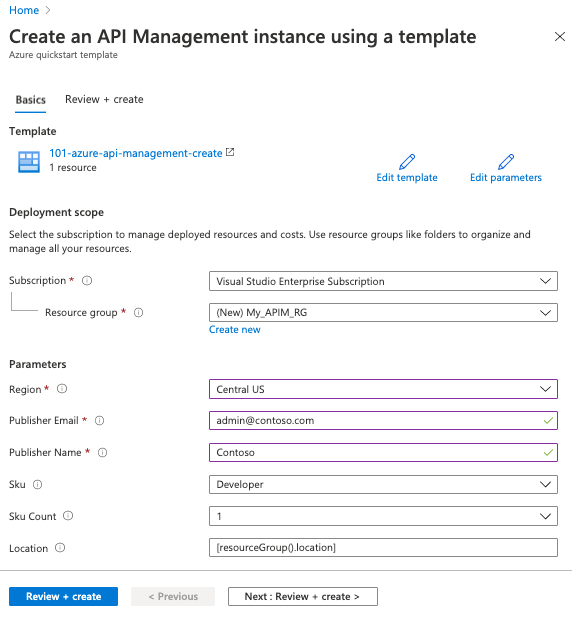
Pilih Tinjau + Buat, lalu tinjau syarat dan ketentuan. Jika Anda setuju, pilih Buat.
Tip
Dibutuhkan waktu antara 30 dan 40 menit untuk membuat dan mengaktifkan layanan API Management di tingkat Pengembang. Waktu bervariasi menurut tingkatan.
Setelah instans berhasil dibuat, Anda mendapatkan pemberitahuan:
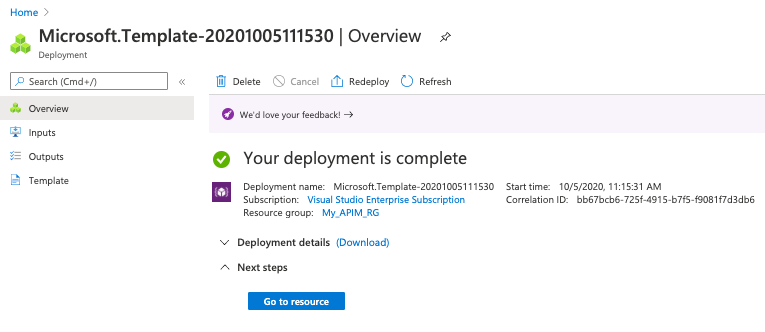
Portal Microsoft Azure digunakan untuk menyebarkan template. Selain portal Microsoft Azure, Anda juga dapat menggunakan Azure PowerShell, Azure CLI, dan REST API. Untuk mempelajari metode penyebaran lainnya, lihat Menyebarkan templat.
Meninjau sumber daya yang disebarkan
Gunakan portal Microsoft Azure untuk memeriksa sumber daya yang disebarkan, atau gunakan alat seperti Azure CLI atau Azure PowerShell untuk membuat daftar sumber daya yang disebarkan.
- Di portal Microsoft Azure, cari dan pilih layanan API Management, dan pilih instans layanan yang Anda buat.
- Tinjau properti layanan Anda di halaman Gambaran Umum.
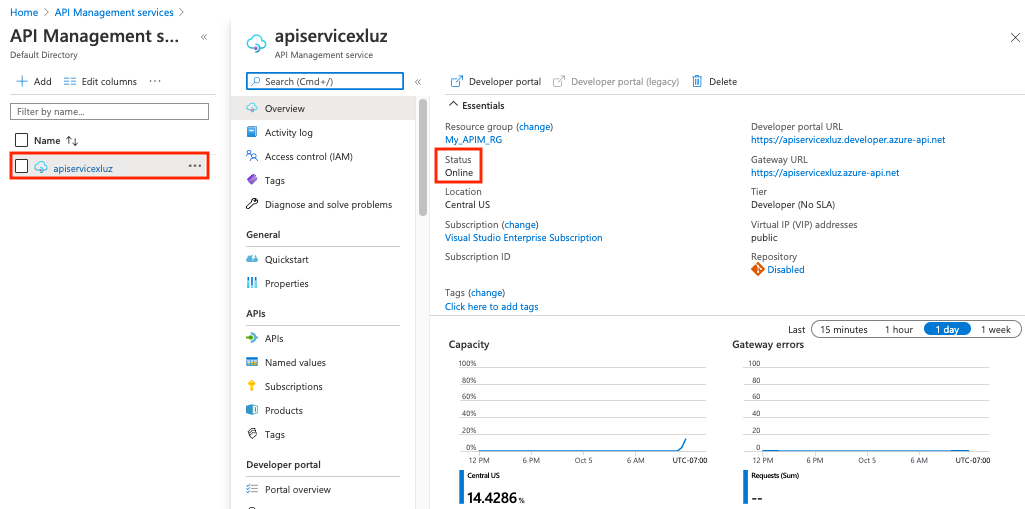
Saat instans layanan API Management Anda online, Anda siap menggunakannya. Mulailah dengan tutorial untuk mengimpor dan menerbitkan API pertama Anda.
Membersihkan sumber daya
Jika Anda berencana untuk terus bekerja dengan tutorial berikutnya, Anda mungkin ingin meninggalkan instans Manajemen API Management di tempat. Jika tidak lagi diperlukan, hapus grup sumber daya yang juga akan menghapus sumber daya di grup sumber daya.
Di portal Microsoft Azure, cari dan pilih Grup sumber daya. Anda juga dapat memilih Grup sumber daya di halaman Beranda.
Pada halaman Grup sumber daya, pilih grup sumber daya Anda.
Pada halaman grup sumber daya, pilih Hapus grup sumber daya.
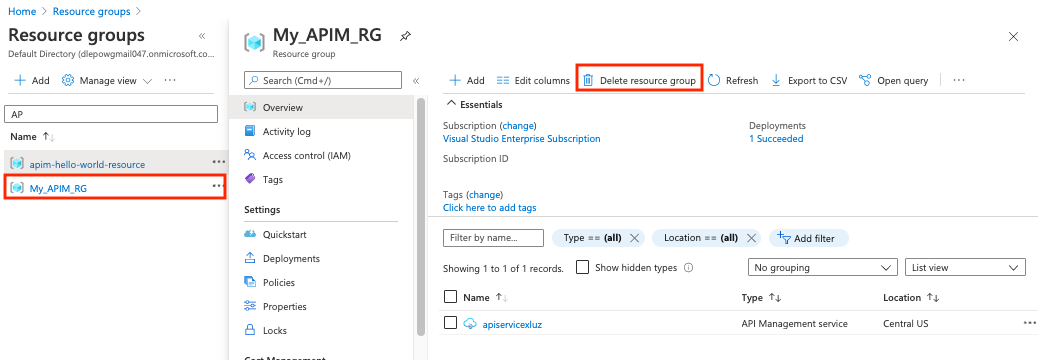
Ketik nama grup sumber daya Anda, lalu pilih Hapus.
